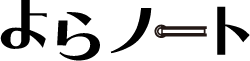作業効率アップ間違いなし!軽快なランチャーCLaunchの使い方
PCで作業をしていたらいつの間にかデスクトップがごちゃごちゃしてきたのでフォルダにまとめて整理したらどこに置いたか分からない…。場所がよく分からなくなるのでまたデスクトップにファイルが溜まっていく…。
そんなことないですか?
そんな時にいちいち探す手間がなくなるランチャーアプリ『CLaunch(クランチ)』の使い方を紹介します。
正直僕はこれを使って作業効率爆上がりしました。
今では手放せないツールになっています。
登場人物



ランチャーアプリとは
ランチャーアプリとはよく使うファイルやフォルダ、アプリをまとめて管理できるアプリです。
たくさん種類はあると思うけど、僕はCLaunchを愛用してます。
ポイント
- どこからでもCLaunchを呼び出せる
- 操作が簡単
- 動きが軽い
パシリ君とか弱みを握ってる君も登録しとこうぜ
そういうんじゃないんだよねー。
CLaunchの使い方
CLaunchはWindows用アプリとなっています。
まずは窓の杜などのダウンロードサイトからCLaunchをダウンロードしてきます。
この記事執筆時点の最新バージョンは3.29です。
ダウンロードしてきたファイルを実行してインストールを行います。
インストールが終わったらデスクトップの何もない場所でダブルクリックをしてみましょう。
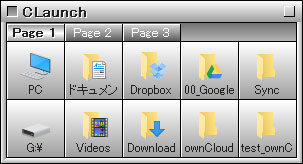
これは既にアイテムが登録されていますが、こんな感じでCLaunchが起動すればOKです。
今は縦5列・横2行の10個登録できるマスが用意されてます。
このマスにファイルやフォルダなどを自由に置いていって、CLaunchを開けばすぐにそれらを開くことができるようになります。
便利じゃないですか?
10個だと足らないよと感じたらCLaunchウィンドウの隅っこをドラッグすることで大きさを拡張できます。
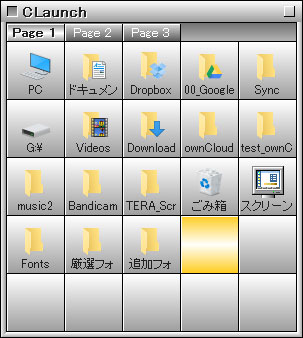
アイテムの登録方法
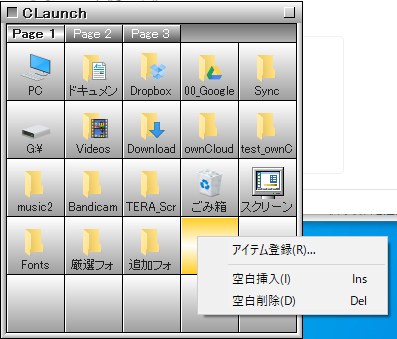
登録方法は2種類あります。
1つはマスの空欄部分で右クリックして『アイテムの登録』から登録していく方法。
上の画像は空欄部分で右クリックを押した状態。
ここのアイテム登録から登録できます。
もう1つは登録したいファイルやフォルダをCLaunchの空欄にドラッグアンドドロップする方法です。
ドラッグアンドドロップで登録したい場合はWindowsのタスクバー(画面右下のバー)でCLaunchアイコンを右クリックします。
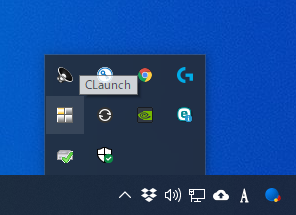
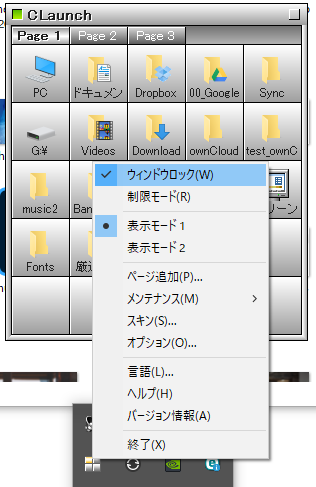
次に一番上にある『ウィンドウロック』をオンにすることでCLaunchが常時表示されている状態になるので、空欄部分にどんどんドラッグアンドドロップをしていけばOKです。
ウィンドウロック状態でもフォルダの裏側に隠れてみえないことがあるので、その時はいらないウィンドウは最小化するなりして登録していきましょう。
オプション設定
これだけでも特に問題ないんですが、初期状態だとデスクトップの何もない場所でしかCLaunchを起動できないのでちょっと不便です。
そこでどの場所でもCLaunchを開けるように設定が用意されています。
CLaunchを開き、上の方の「CLaunch」と書かれたタイトルバーで右クリックを押すてオプションを選択しましょう。
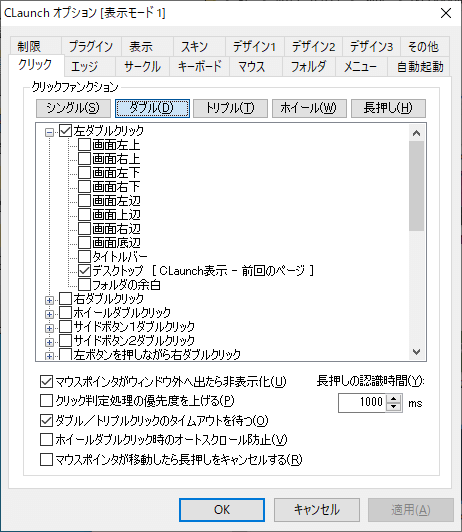
ここでは色んなオプションを設定できます。
起動に関する設定は『クリック』『エッジ』『サークル』『キーボード』ですがひとまずクリックの設定で進めます。
クリックのタブを開くとシングル・ダブル・トリプル・ホイール・長押しといろいろなクリックタイプの設定が用意されています。
これはシングルアクション(左クリック1回押す)やトリプルアクション(3回押す)でCLaunchが開くようにする設定をする場所です。
初期状態だと左ダブルクリックのデスクトップのみチェックが入っているので、フォルダの余白でダブルクリックをしてもCLaunchが開かないわけです。
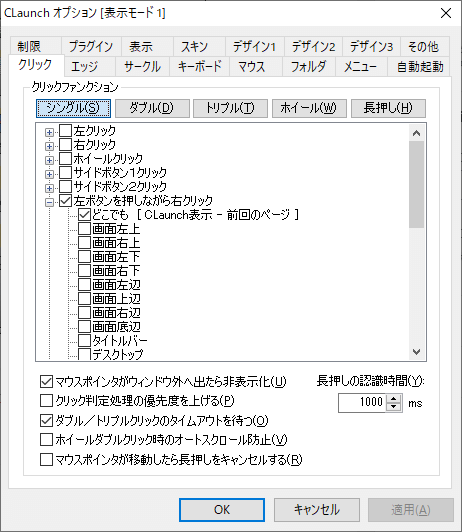
ここで例えば上の画像のようにシングルタブの中で『左ボタンを押しながら右クリック』→『どこでも』とチェックを入れておくとどの場所でも設定した動作で起動することができるようになります。
動作は好みで決めてOKです。
まとめ

これ1つによく使うものを登録しておけばいちいち探す手間がなくなり、快適な作業環境に一歩近づけます。
僕はPage1にフォルダ関係、Page2にローカル環境で使うソフト、Page3に通信して使うソフトと自分なりのルールでカテゴリーわけして登録しています。
自分なりにまとめて試してみてください。
この記事が役に立った、もしくはよら頑張ったと思ったら僕の欲しいものリストも覗いてみてください!